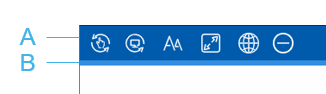Personalización de la página de inicio de sesión y de la página de distribución
Puede personalizar la página de inicio de sesión y la página de distribución que se muestran cuando los clientes se conectan al servidor.
La página de inicio de sesión no se muestra cuando la seguridad está desactivada. Cuando un cliente se conecta al servidor, irá directamente a la página de distribución.
Diseño de la página inicio de sesión
Puede personalizar el título, el eslogan, el nombre del nodo, la imagen de la cabecera y la imagen del pie de página para la página de inicio de sesión.
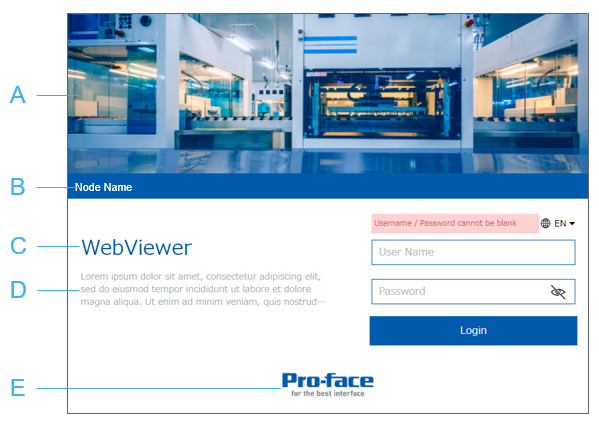
- Seleccione la casilla [Visibilidad de la imagen de cabecera] y configure una imagen en [Imagen de cabecera]. Si [Imagen de cabecera] no está definida, muestra la imagen por defecto.
- Configurado en [Nombre del nodo]
- Configurado en [Título]
- Configurado en [Eslogan]
- Seleccione la casilla [Visibilidad de la imagen de pie de página] y configure una imagen en [Imagen de pie de página]. Si la [Imagen de pie de página] no está definida, muestra la imagen por defecto.
Ajustes
- En la ventana del Explorador de Proyectos, vaya a [Arquitectura del Sistema] y haga clic en [Target01].
- En la ventana Propiedades, haga clic en la pestaña [Avanzado] y en la pestaña [Acceso a datos].
Vaya a [Configuración de Función web] ➞ [Configuración de Web Viewer] ➞ [Diseño de página] y configure las siguientes propiedades:
PropiedadesPropiedades[Visibilidad de imagen de cabecera] Seleccione la casilla para mostrar la imagen seleccionada en la propiedad [Imagen de cabecera] o la imagen predeterminada (ninguna imagen definida en la propiedad [Imagen de cabecera]).
[Imagen de cabecera] Haga clic en los puntos suspensivos [...] y seleccione un archivo de imagen .png que se mostrará en la cabecera de la página de inicio de sesión de Web Viewer.
La imagen debe ser inferior a 1 MB. Cuando se inserta la imagen, se mantiene la relación de aspecto de la misma (la relación entre en ancho y alto) para que ajuste a la cabecera.
Si no se selecciona ninguna imagen, la cabecera utiliza el gráfico por defecto.
[Nombre del nodo] Escriba el nombre del servidor que se mostrará en la página de inicio de sesión de Web Viewer. El nombre del nodo aparece en la parte inferior de la cabecera.
Deje el [Nombre del nodo] en blanco para colapsar esa área en la página de inicio de sesión.
El nombre del nodo también se utiliza como parte de la barra de título del navegador web.
[Título] Escriba un título que se mostrará en la página de inicio de sesión de Web Viewer.
Deje el [Título] en blanco para colapsar esa área en la página de inicio de sesión.
El título también se utiliza como parte de la barra de título del navegador web.
[Eslogan] Escriba un eslogan que aparecerá debajo del título en la página de inicio de sesión de Web Viewer.
Se puede mostrar hasta tres líneas de texto. Todo lo que exceda las tres líneas se truncará con una elipsis (...).
Deje el [Eslogan] en blanco para colapsar esa área en la página de inicio de sesión.
[Visibilidad de la imagen del pie de página] Seleccione la casilla para mostrar la imagen seleccionada en la propiedad [Imagen de pie de página] o la imagen predeterminada (ninguna imagen definida en la propiedad [Imagen de pie de página]).
[Imagen del pie de página] Haga clic en los puntos suspensivos [...] y seleccione un archivo de imagen .png que se mostrará en el pie de la página de inicio de sesión de Web Viewer.
La imagen debe ser inferior a 1 MB. Cuando se inserta la imagen, se mantiene la relación de aspecto de la misma (la relación entre en ancho y alto) para que se ajuste al pie de página.
Si no se selecciona ninguna imagen, el pie de página utiliza la imagen por defecto.
Configuración del color de tema
Puede personalizar la configuración del color de tema para la página de inicio de sesión y la página de distribución.
Página de inicio de sesión
Página de distribución
- Configurado en [Principal]
- Configurado en [Variante principal]
- Configurado en [Error]
- Configurado en [Texto]
No se pueden especificar colores concretos, como el color de fondo y el color del texto de los botones. Se aplican los colores adecuados en función de los colores [Principal] y [Variante principal] seleccionados.
Ajustes
- En la ventana del Explorador de Proyectos, vaya a [Arquitectura del Sistema] y haga clic en [Target01].
- En la ventana Propiedades, haga clic en la pestaña [Avanzado] y en la pestaña [Acceso a datos].
Vaya a [Configuración de Web Viewer] ➞ [Tema] ➞ [Colores principales] y [Colores funcionales] y configure las siguientes propiedades:
PropiedadesPropiedades[Principal] La propiedad Color en una paleta de colores del Tema para el título, los botones y la cabecera de una interfaz de Web Viewer.
[Variante principal] La propiedad Color en una paleta de colores del Tema para el sombreado de la parte inferior de la cabecera en una interfaz de Web Viewer.